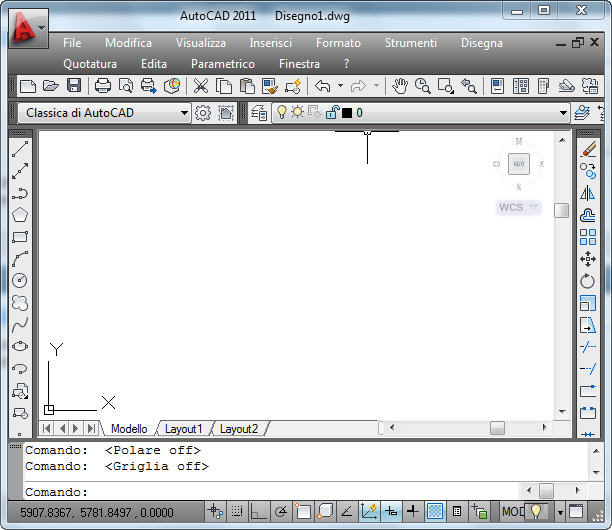Questo tutorial presenta l’interfaccia di Autocad e gli attrezzi di base necessari per aprire e vedere un disegno tracciato con AutoCAD . I file di archivio avranno la seguente estensione .DWG (file .DWG sono la configurazione di default usata in AutoCAD).
L’Interfaccia del mouse
Un mouse a due tasti è l’interfaccia più comune usata da AutoCAD. Il tasto sinistro è usato per selezione l’oggetto e puntare ad esso. Il tasto destro è usato per i comandi di input, la stessa operazione può essere fatta anche usandoil tasto enter o invio sulla tastiera.
Premendo il tasto destro del mouse o il trasto invio sulla tastiera, senza comando selezionato, si richiamerà l’ultimo comando usato .
Barra degli strumenti
La barra degli strumenti offre una interfaccia basata sulle icone. Le barre degli strumenti possono essere mosse direttamente sullo schermo attraverso il tasto sinistro del mouse e poi possono essere trascinate all’ubicazione desiderata. Le barre degli strumenti possono essere rimosse o possono essere aggiunte alla finestra dello schermo usando il menu “view”: “tool bars”.
Lanciare un comando dalla barra degli strumenti è semplice, basta un click sinistro del mouse sull’icona che rappresenta il comando desiderato. Tenendo il cursore sull’icona del comando, verrà visualizzato il nome del comando.
Tastiera -hotkeys
Un metodo supplementare per eseguire comandi è attraverso l’input da tastiera. Tutti i comandi possono essere dattilografati sulla tastiera ed in più si possono anche utilizzare delle abbreviazioni . Molte abbreviazioni sono la prima lettera o prima e seconda lettera del comando. Esempio: Il comando MOVE potrebbe essere introdotto dattilografando “M” e pigiando sul tasto invio della tastiera o con un click del tasto destro del mouse.
Per conoscere la hotkey di un comando guardare la linea di comando quando un comando viene eseguito, infatti su di essa compare l’abbreviazione richiesta.
Menu a cascata
I Menu a cascata contengono tutti i principali comandi di AutoCAD . Per lanciare un comando, cliccare con il tasto sinistro del mouse sul menù a cascata appropriato, poi click sinistro di nuovo sul comando desiderato.
LINK DI APPROFONDIMENTO PER L’ARGOMENTO:
- Manuale autocad
- Impostazioni disegno in Autocad
- Operazioni di zoom in Autocad
- Area di disegno di Autocad
- Selezione degli oggetti in autocad
- Interfaccia di Autocad